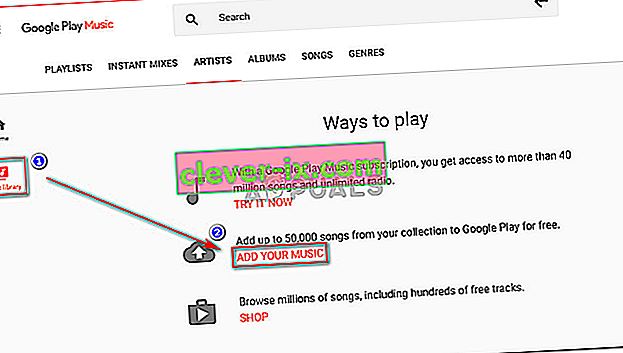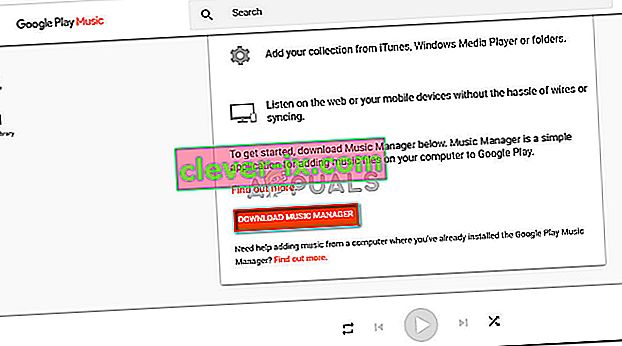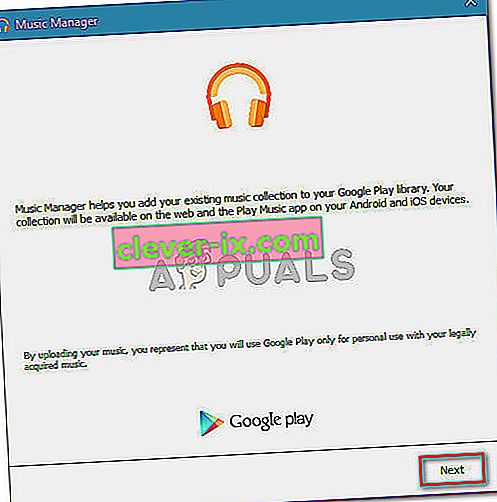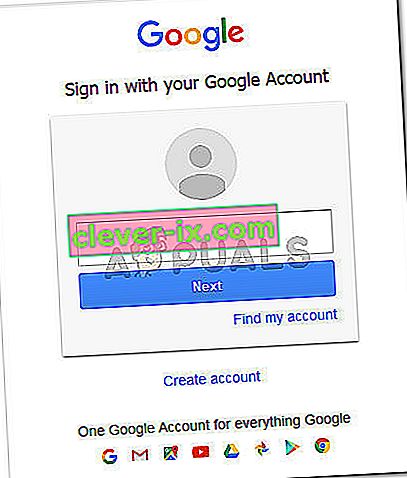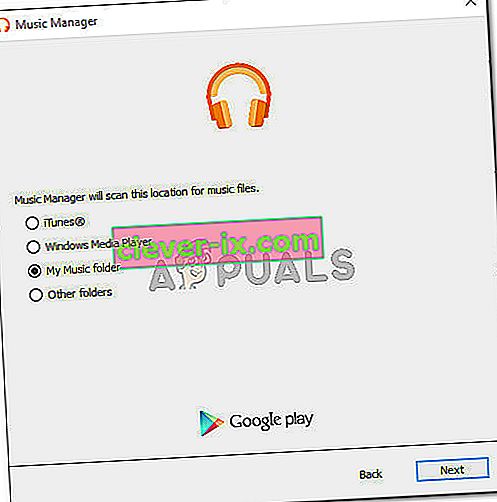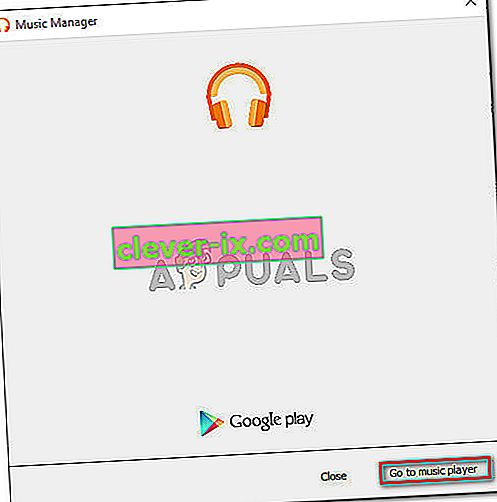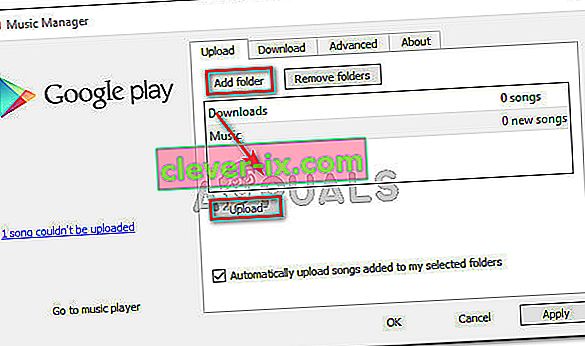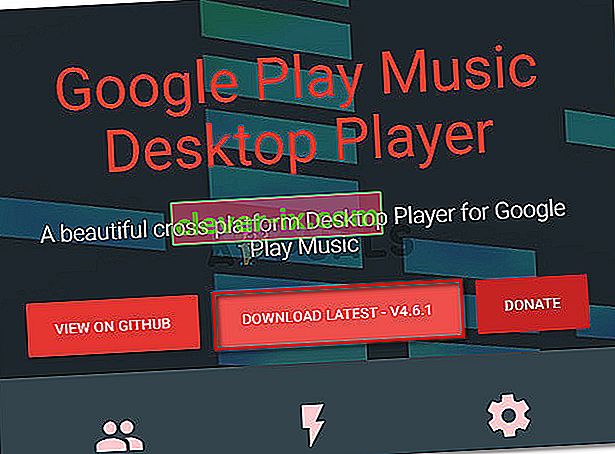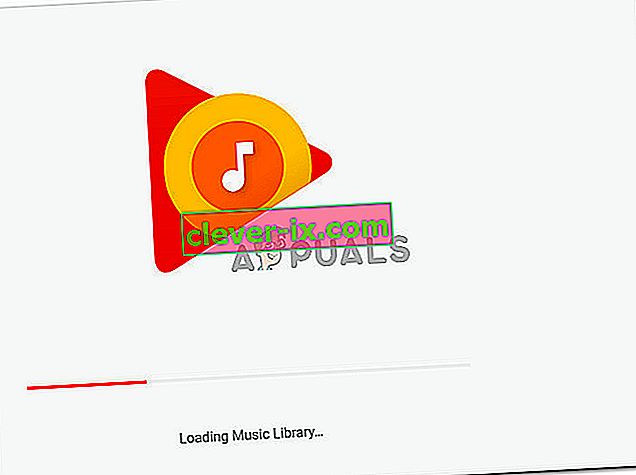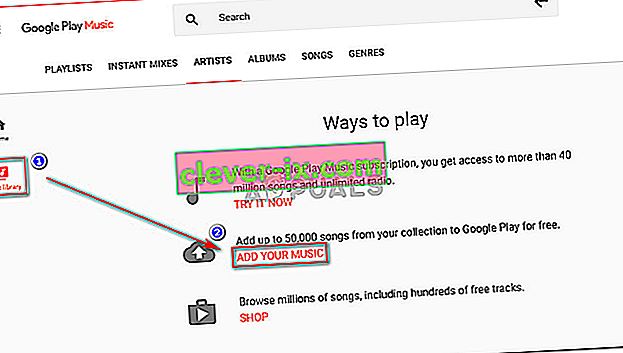Flere brugere ser fejlen "Kan ikke oprette en sikker forbindelse" hver gang de prøver at uploade musik til deres eget musikbibliotek ved hjælp af Google Play Musik. Problemet er ikke specifikt for en bestemt browser, da det rapporteres at forekomme i Chrome, Firefox og Microsoft Edge.

Hvad forårsager fejlen "Kan ikke etablere en sikker forbindelse"?
Vi undersøgte denne særlige fejlmeddelelse ved at se på forskellige brugerrapporter og de reparationsstrategier, som de brugte til at få løst problemet. Baseret på hvad vi var i stand til at samle, er der flere almindelige scenarier, der vil udløse denne særlige fejlmeddelelse:
- Brugeren prøver at opdatere cd'er direkte til Google Play - Der er meget brugerspekulation, der tyder på, at der har været en slags opdatering, der nu forhindrer lyd-cd'er i at blive uploadet direkte til Google Play Musik. Dette kan typisk omgås ved at rippe cd'en med Windows Media Player.
- Tredjeparts antivirus forstyrrer forbindelsen - Dette er en af de mest almindelige årsager til, at denne fejlmeddelelse opstår. Berørte brugere har identificeret flere overbeskyttende sikkerhedssuiter, der kan forhindre forbindelsen mellem pc'en og Google Play Musik.
- Intern applikationsserver - Der har tidligere været situationer, hvor Google erkendte, at der var skyld i, at denne særlige fejlmeddelelse blev vist. Du kan typisk prøve at uploade via desktopversionen, når webversionen viser denne fejlmeddelelse.
Hvis du kæmper for at løse denne særlige fejlmeddelelse, giver denne artikel dig et udvalg af kvalitetstrin. Nedenfor har du flere metoder, som andre brugere i en lignende situation har brugt for at få løst problemet.
For at maksimere effektiviteten skal du følge nedenstående metoder i den rækkefølge, de præsenteres, indtil du finder en løsning, der er effektiv til at løse problemet i dit særlige scenario.
Metode 1: Deaktivering af realtidsbeskyttelse af din tredjeparts AV (hvis relevant)
Hvis du støder på "Kan ikke oprette en sikker forbindelse" -fejl, er en af de første ting, du skal begynde at se på, din tredjeparts Antivirus (hvis du har en).
Der er flere tredjeparts sikkerhedssuiter (Avast, AVG Eset og Kaspersky), som nogle berørte brugere har formået at identificere som værende ansvarlige for indseendet af denne fejl. Som det viser sig, er nogle eksterne sikkerhedsløsninger (alle andre antivirusprogrammer, der ikke er Windows Defender) overbeskyttende og kan blokere din forbindelse til Googles servere, når visse scenarier er opfyldt.
Bemærk: Der kan være andre AV-suiter, der ikke blev nævnt af berørte brugere. Med dette i tankerne, prøv at deaktivere realtidsbeskyttelsen, hvis du bruger en tredjeparts sikkerhedssuite, selvom du bruger en anden AV end dem, der er nævnt ovenfor.
I de fleste tilfælde er det nok at deaktivere realtidsbeskyttelsen af antivirusprogrammet for at få problemet løst. Med de fleste AV-klienter kan du nemt gøre dette via ikonet på proceslinjen. For eksempel med Avast har berørte brugere rapporteret, at fejlen ikke længere opstod, efter at de navigerede til Avast skjoldkontrol og klikkede på Deaktiver .

Du kan vælge en hvilken som helst deaktiveringsmulighed. Pointen er at holde realtidsbeskyttelsen deaktiveret, når du uploader din lokalt gemte musik til Google Play Musik.
Bemærk: Husk, at menuerne ser anderledes ud, hvis du bruger en anden AV fra tredjepart.
Glem ikke at slå realtidsbeskyttelsen til igen, når du er færdig med at flytte dine lydfiler til musikbiblioteket.
Hvis denne metode ikke var effektiv eller anvendelig til din nuværende computeropsætning, skal du gå ned til den næste metode nedenfor.
Metode 2: Uploade musikfiler via Music Manager
Den mest tilgængelige løsning til fejlen "Kan ikke oprette en sikker forbindelse" er at bruge Google Play Musikmanager til at uploade musikfilerne. Google har en lang historie med at håndtere denne særlige fejl. Når jeg ser tilbage på tidligere nedbrud, ser det ud til at i de fleste tilfælde, da uploadsfunktionen styrtede ned på webversionen, fortsatte den med at arbejde med Music Manager.
Med dette i tankerne skal du følge instruktionerne nedenfor for at prøve at uploade musikfilen til dit musikbibliotek via Music Manager-desktopappen:
- Besøg dette link ( her ) og klik på Download Music Manager for at downloade den eksekverbare installation.
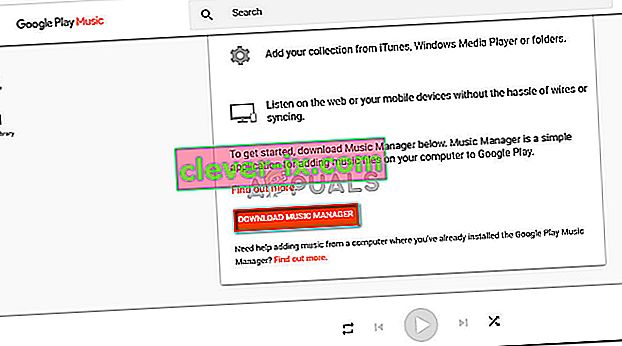
- Åbn den eksekverbare installation, og følg vejledningen på skærmen for at installere den på dit system.
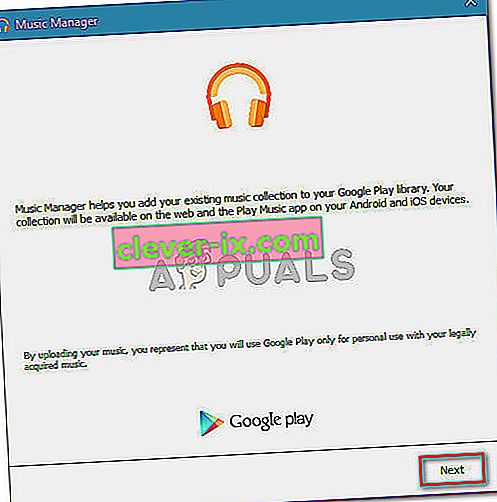
- Når du bliver bedt om at logge ind, skal du angive de nødvendige legitimationsoplysninger.
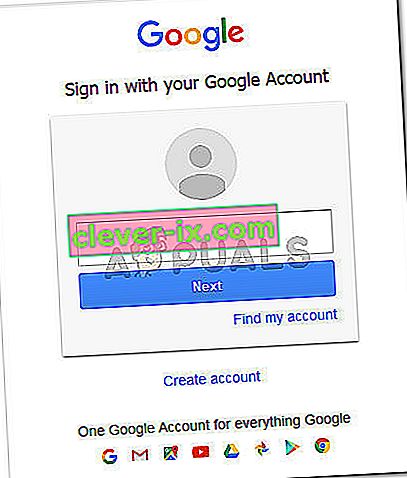
- I de næste trin kan du bede din Music Manager om at scanne automatisk efter musikfiler.
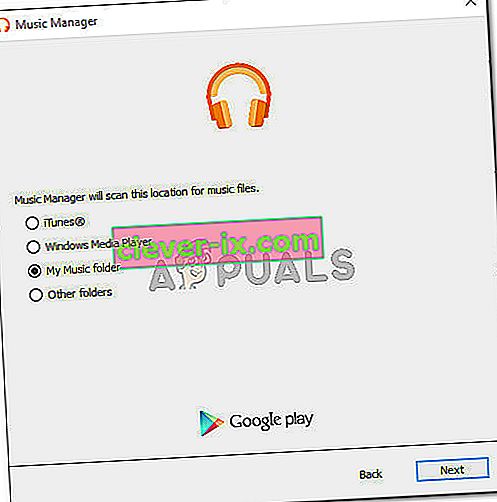
- Fuldfør installationen ved at følge instruktionerne på skærmen, og klik derefter på Gå til musikafspiller for at starte Music Manager.
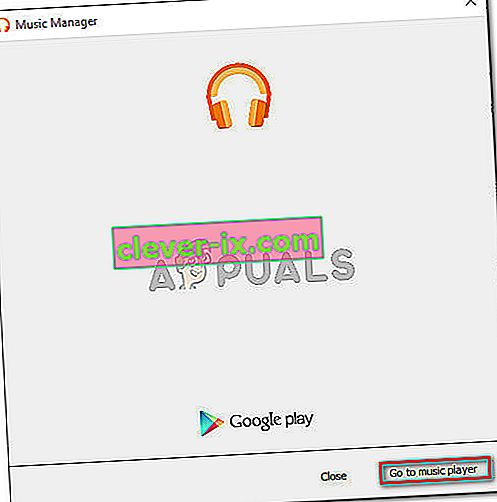
- Gå til fanen Upload inde i Music Manager, og klik på Tilføj mappe , og naviger derefter til placeringen af dine musikfiler. Når filerne er indlæst, skal du blot klikke på knappen Upload for at sende dem til dit musikbibliotek .
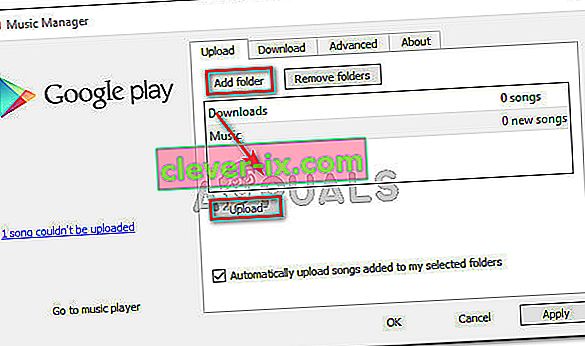
Hvis denne metode stadig ikke tillader dig at uploade musikfiler til dit musikbibliotek, skal du gå ned til den næste metode nedenfor.
Metode 3: Uploading via forked-applikation
Flere berørte brugere har rapporteret, at problemet kun kan omgås for dem, hvis de uploader musikfilerne via en forked version af Music Manager - den samme procedure, der udføres via Chrome eller Music Manager, udløser stadig "Kan ikke oprette en sikker forbindelse" fejl.
Heldigvis er der et open source-program på tværs af platforme, der giver dig mulighed for at uploade dine musikfiler til musikbiblioteket. Her er en hurtig guide til, hvordan du installerer og bruger GPMDP (Google Play Music Desktop Player) for at undgå fejlmeddelelsen:
- Besøg dette link ( her ) og klik på Download senest for at downloade den eksekverbare installation.
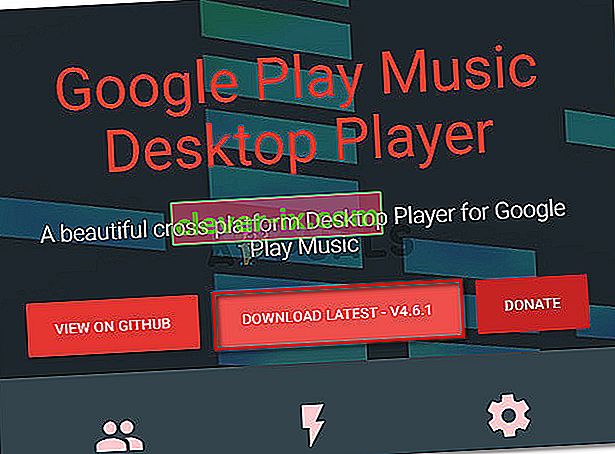
- Når downloadet er afsluttet, skal du åbne den eksekverbare installation og følge vejledningen på skærmen for at installere Google Play Music Desktop Player på din computer.
- Når installationen er afsluttet, skal du klikke på knappen Log ind (øverst til højre) og give dine brugeroplysninger til at logge ind på din konto. Husk at første gang du logger ind, skal du muligvis vente i mere end et minut, indtil proceduren er afsluttet. Luk ikke vinduet i løbet af denne periode.
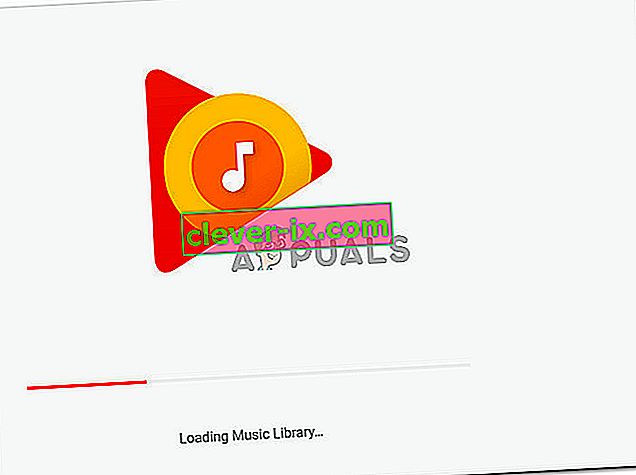
- Når loginproceduren er afsluttet, skal du klikke på Musikbibliotek i højre menu og derefter klikke på Tilføj din musik . Du skal derefter være i stand til at uploade din musik uden at støde på Fejlen Kan ikke oprette en sikker forbindelse .